Nový operační systém Windows 11 běžný uživatel pozná na první pohled. Uživatelské prostředí ve Windows 10 bylo spíše hranaté a strohé. Ve Windows 11 uživatelské prostředí působí, díky zaobleným rohům a stínům, čistějším a modernějším dojmem.
Windows 11 a nabídka start uprostřed
Ještě výraznější a praktičtější změna spočívá v umístění nabídky start. Ta je nyní ve Windows 11 umístěna uprostřed. Důvodů k tomuto kroku mohlo být několik. Může se jednat o předpoklad, že uživatelé používají k zapnutí nabídky start určené tlačítko na klávesnici, anebo naopak dotykový displej. Cíl mohl být i ryze estetický. Nicméně ať už byl záměr Microsoftu jakýkoliv, zdá se, že se většina uživatelů s nabídkou start uprostřed obrazovky příliš neztotožňuje. Mnohé uživatele tato novinka dokonce odrazuje od samotné koupi nového Windows 11. Naštěstí lze tuto novinku snadno odstranit a vrátit nabídku start zpět doleva.
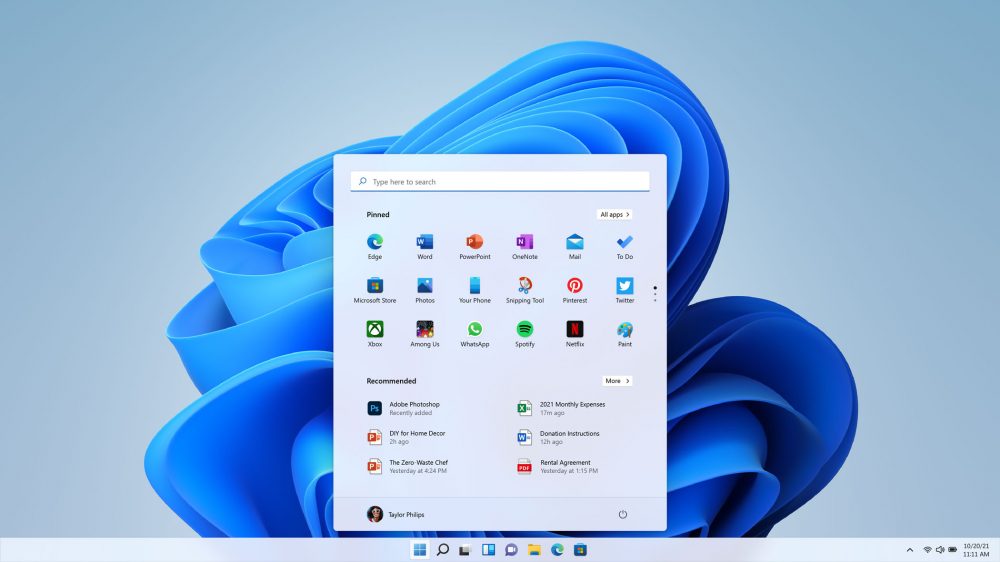
Přesunutí nabídky start doleva (návod)
Nejprve je potřeba otevřít Nastavení systému Windows (najdete jej v nabídce start). Dále přejděte do části Přizpůsobení. Poté klikněte na tlačítko Nastavení hlavního panelu, kde uvidíte možnost Zarovnání hlavního panelu. Klikněte na rozevírací nabídku a zvolte si možnost umístění vlevo. Změna se okamžitě projeví.
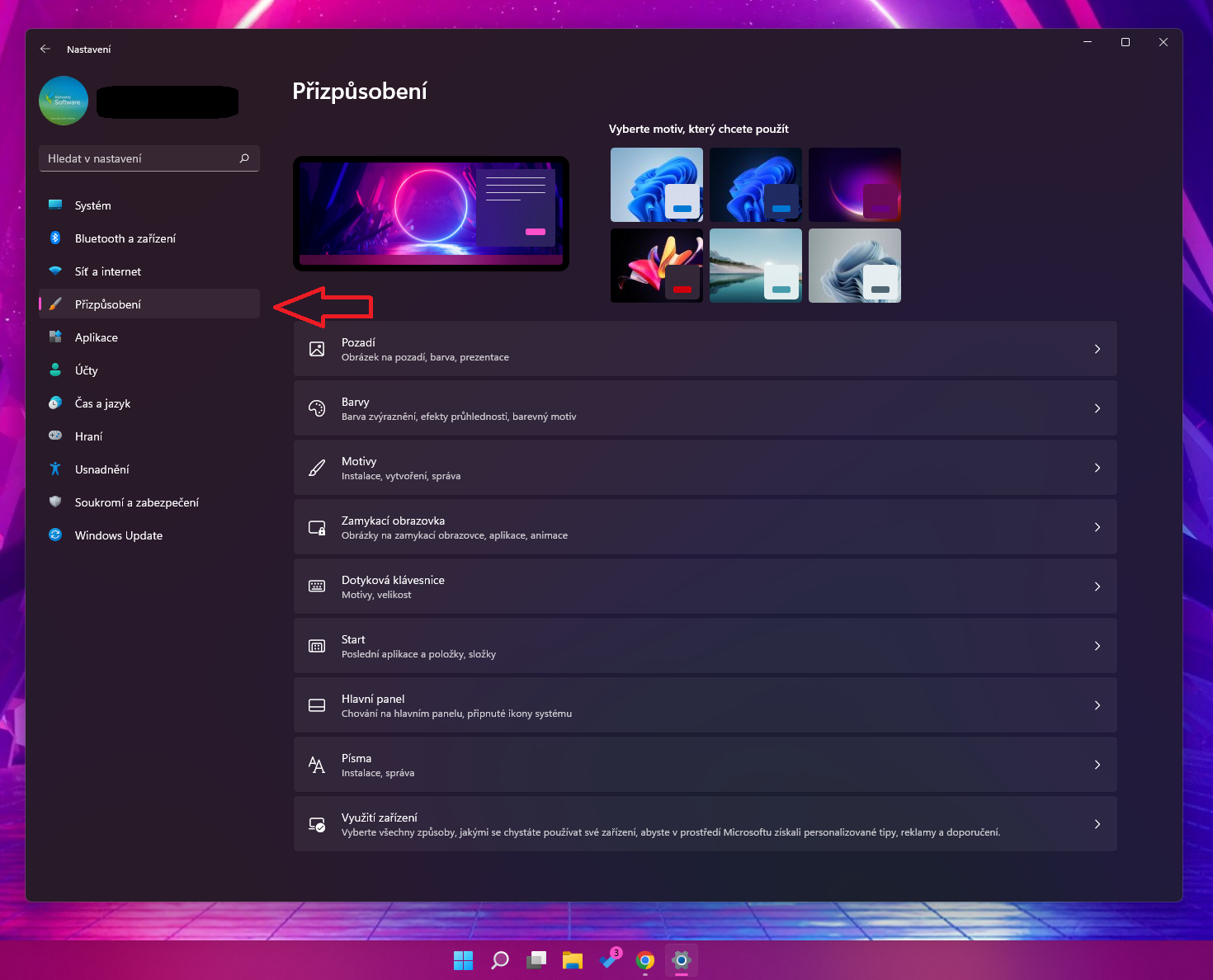
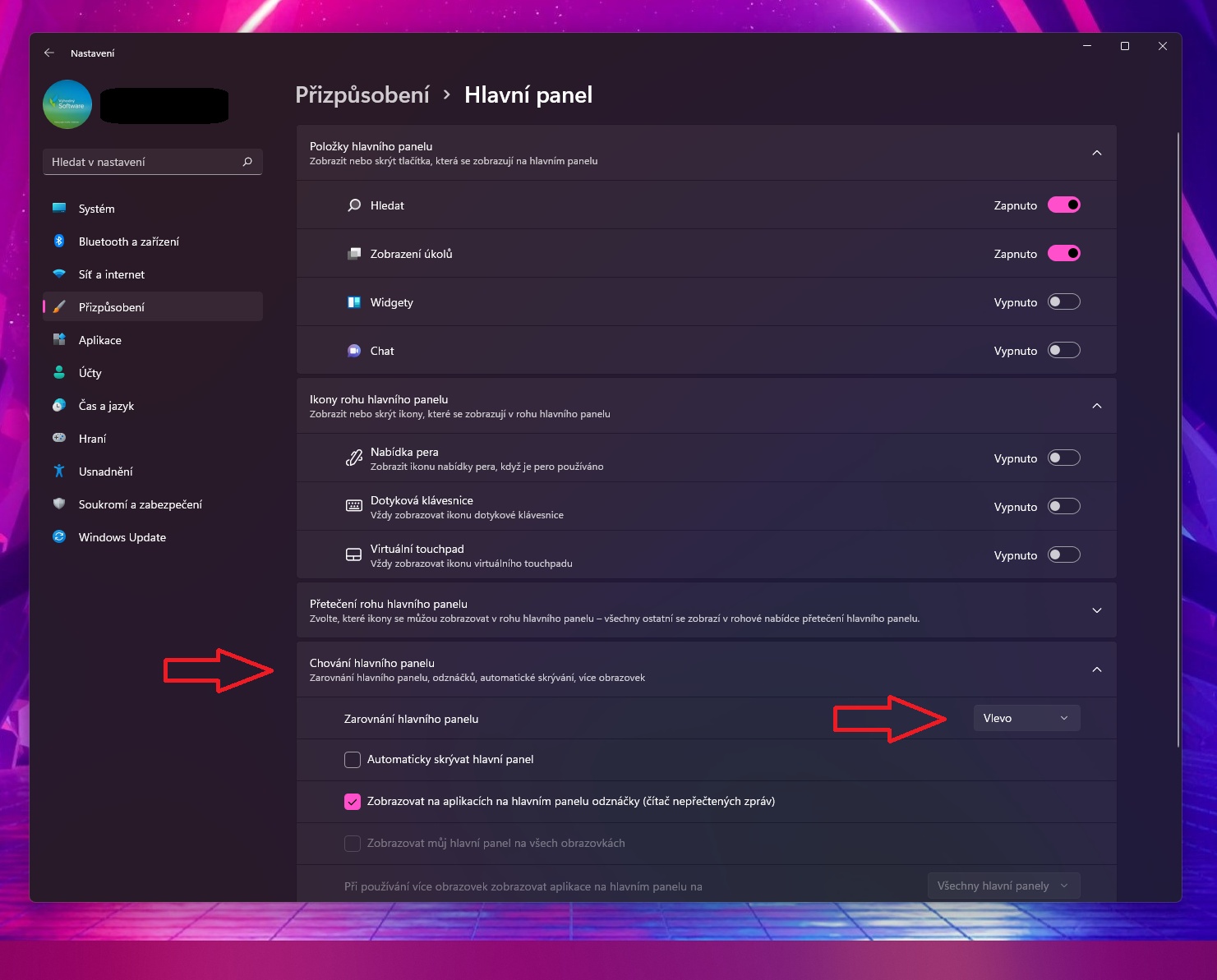
Odstranění ikonek na hlavním panelu
Bez nutnosti využití programů třetích stran je možné také odstranit na hlavním panelu ikonky přidané operačním systémem Windows 11. Pro odstranění ikonek se stačí dostat zpět do Nastavení hlavního panelu, kde najdete přehled položek hlavního panelu. Ten obsahuje 4 možnosti: Hledat, Zobrazení úloh, Widgety a Chat. Tyto možnosti pomocí přepínače snadno vypnete a ikonky z hlavního panelu okamžitě zmizí.
Nicméně je potřeba zmínit, že neexistuje způsob, jak obnovit vyhledávací pole, které se nacházelo na hlavním panelu ve Windows 10 a bylo uživateli oblíbeným pomocníkem. Po vypnutí ikonky hledat, tak budete v případě potřeby něco vyhledat odkázaní pouze na klávesovou zkratku Windows + S.
Potřebujete poradit?
- telefonicky: 493 815 915
- emailem: info@vyhodny-software.cz
- přes chat (klikněte na ikonu chatu v pravém dolním rohu této stránky)